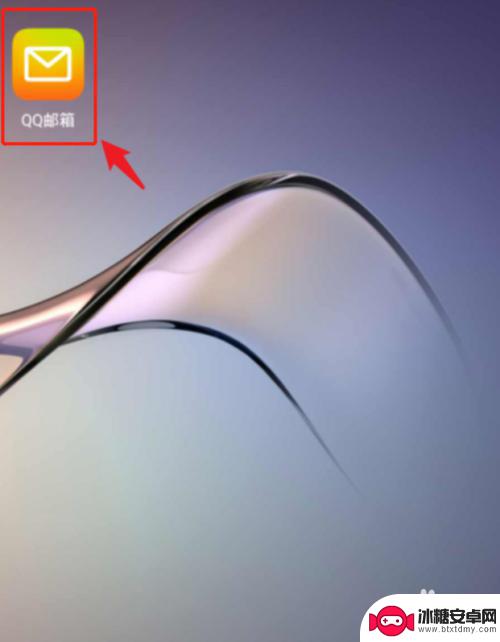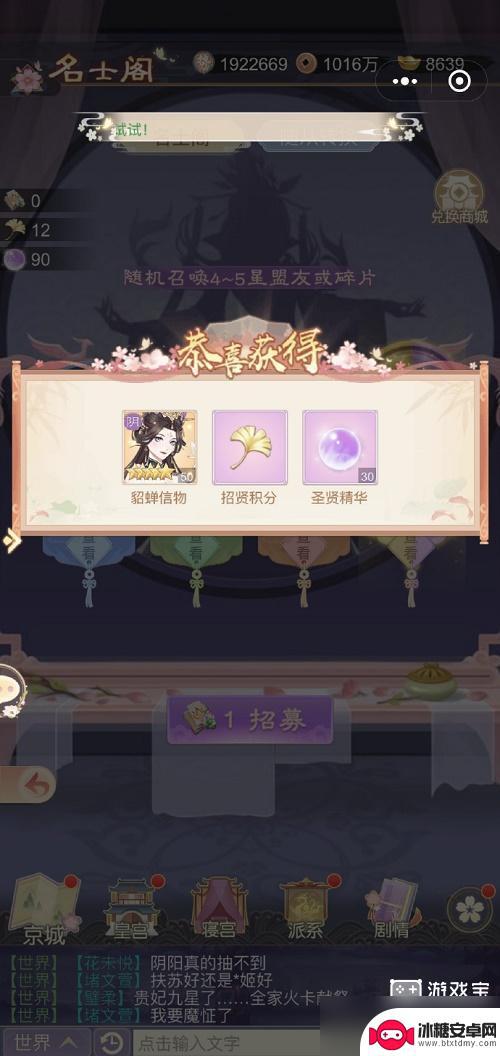steamdeck手机蓝牙键盘 Steam Deck蓝牙无法连接解决方法
近日关于Steam Deck手机蓝牙键盘无法连接的问题引发了广泛关注,许多用户反映,尽管他们尝试了各种方法,但仍无法成功连接他们的蓝牙键盘。面对这一问题,我们需要了解可能的解决方法,以便让用户能够充分发挥Steam Deck的功能。本文将为大家介绍一些解决蓝牙无法连接的方法,希望能对遇到此问题的用户有所帮助。
Steam Deck蓝牙无法连接解决方法

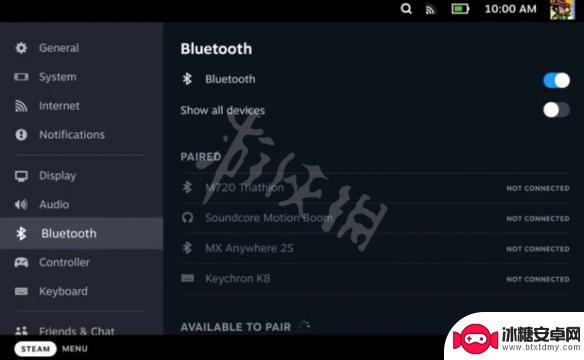
按照以下方法修复 修复:Steam Deck 蓝牙不工作或配对在本指南中,我们将讨论 Steam Deck 蓝牙相关问题的所有解决方案。
1.为蓝牙设备充电
也许您的 Steam Deck 未连接到蓝牙设备的原因是它的低功率。确保在连接之前为平台和蓝牙外围设备充电至 70%。这将确保您可以轻松连接设备,并且不会因电池电量不足而中断连接。
2.配对您的蓝牙外设
要连接您的蓝牙设备,您首先需要将它与您的 Deck 配对。配对是一次性过程,完成后,您可以随时轻松地将蓝牙设备与 Deck 连接。转到 Steam Deck 设置 > 蓝牙,然后将“显示所有设备”开关切换为开。在发现的设备列表中找到您的设备。按照屏幕上的说明进行配对。
延迟问题
许多人确实抱怨 Steam Deck 的延迟问题。当您将不兼容的蓝牙设备连接到您的 Steam Deck 时,就会出现此问题。由于 Steam Deck 配备了最新的蓝牙 5.0 技术,可以轻松处理兼容外围设备的超高速传输。
3.更新固件
自 Steam Deck 首次发布以来,几乎没有推出基本更新来解决此类轻微的蓝牙连接问题。确保通过设置 > 系统 > 固件 > 更新固件选项更新您的 Steam Deck 的固件。确保您也更新了蓝牙设备的固件(如果存在的话)。
4.断开其他设备
在许多情况下,您无法配对蓝牙设备的原因是该设备已经连接到某人。在将它们与 Steam Deck 配对之前,请确保断开游戏耳机、麦克风或游戏键盘的连接。
关于Steam Deck手机蓝牙键盘的内容就介绍到这里了。请继续关注本站,我们将为您带来更多精彩的更新,助您享受更有趣的游戏体验!
相关攻略
-
steam deck连不上蓝牙耳机 《Steam Deck》蓝牙连接问题解决方法
Steam Deck是一款备受期待的便携式游戏设备,然而近期有用户反映在连接蓝牙耳机时遇到了问题,对于那些习惯于使用蓝牙耳机享受游戏乐趣的玩家来说,这无疑是一个令人沮丧的困扰。...
-
燕云十六声完成度 燕云十六声药叉破魔获取攻略
燕云十六声是一款备受瞩目的手机游戏,在游戏中玩家需要通过不同的关卡来完成各种任务,其中燕云十六声药叉破魔是一项重要的任务,需要玩家掌握一定的攻略才能顺利完成。在游戏中玩家需要收...
-
都市乱斗英雄联盟如何快速升级 英雄联盟新号升级技巧
都市乱斗英雄联盟是一款备受玩家喜爱的游戏,但在游戏中快速升级仍然是许多玩家头疼的问题,想要在游戏中获得更多的胜利和成就,就必须掌握一些升级技巧。英雄联盟新号升级技巧可以帮助玩家...
-
诛仙怎么去幻月洞府 诛仙3幻月洞府怎么打开
在游戏诛仙3中,幻月洞府是一个神秘而危险的地方,许多玩家都想其中的秘密,要想前往幻月洞府并打开它,需要经过一系列的挑战和任务。玩家们需要先找到通往幻月洞府的入口,并解开隐藏在其...
-
和平营地怎么不让人看名片 如何在和平营地隐身上线
在和平营地中,为了保护个人隐私和安全,人们常常不愿意让别人看到自己的名片,而在这个虚拟世界中,如何在和平营地隐身上线成为了一项重要的技巧。通过一系列隐身技巧和操作,玩家们可以在...
-
捕鱼炸翻天怎么解除绑定的邮箱 QQ邮箱解除第三方账号绑定步骤
在现代社会中随着网络的普及和发展,我们的生活离不开各种账号绑定,有时候我们可能会忘记或需要更换绑定的邮箱账号,这时就需要解除原先的绑定。比如当我们在玩捕鱼炸翻天这款游戏时,想要...
-
金铲铲之战怎么9吉星 金铲铲之战9吉星凑齐怎么玩
在金铲铲之战这款游戏中,9吉星是一项非常重要的元素,要想在游戏中获得胜利,玩家需要凑齐9吉星并且合理运用它们的力量。不同的吉星拥有不同的技能和效果,玩家需要根据自己的战术和策略...
-
奥拉星如何达到巅峰战力 奥拉星手游巅峰战力攻略
奥拉星手游是一款备受玩家喜爱的卡牌对战游戏,在游戏中拥有强大的战力是玩家最为追求的目标之一,想要达到巅峰战力,玩家需要深入了解游戏规则和策略,合理培养自己的卡牌阵容并进行战术调...
-
盛世芳华兑换码10月最新更新 《盛世芳华》2022年10月兑换码大全
盛世芳华是一款备受玩家喜爱的策略养成游戏,在2022年10月,游戏更新了最新的兑换码大全,为玩家们带来了更多惊喜和福利,这些兑换码可以帮助玩家获得各种稀有道具、资源和奖励,让他...
-
江南百景图怎么访问别人的城市 江南百景图怎么访问他人的城市
近年来随着旅游业的兴起,人们对于不同城市的热情与日俱增,而在这个信息爆炸的时代,江南百景图成为了许多人他人城市的利器。通过江南百景图,我们可以轻松了解他人城市的风土人情,城市的...